电脑桌面不显示时间怎么设置
更新时间:2023-12-24 15:48:34作者:xiaoliu
电脑桌面右下角的时间日期不显示,是一种常见的问题,对于很多人来说,时间日期的显示对于日常使用非常重要,因此这个问题需要尽快解决。通常情况下,这个问题可能是由于一些设置的错误或者系统故障所导致。在本文中我们将探讨一些可能的解决方法,帮助你解决电脑桌面不显示时间的问题。无论是通过更改设置还是修复系统故障,我们都希望能为你提供到有效的解决方案。
具体方法:
1.点击电脑任务栏最左下角的“开始”按钮,然后找到“控制面板”点击一下。

2.在控制面板的功能中,找到“任务栏和开始菜单”,单击一下。
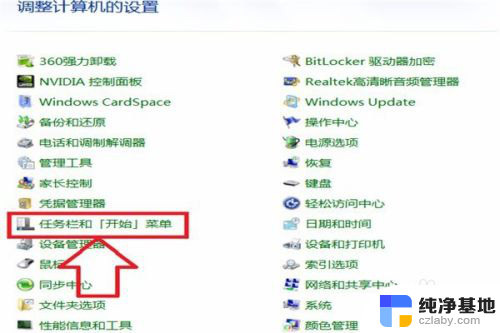
3.在任务栏和开始菜单的功能框中,找到“通知区域”。单击后面的“自定义”。
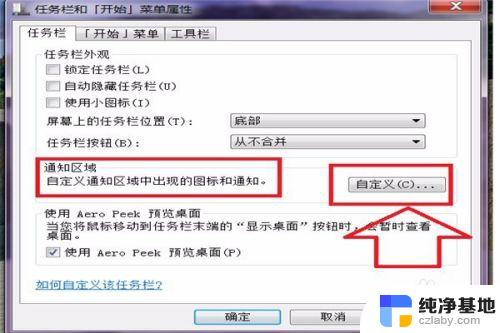
4.接着再单击“打开或关闭系统图标”。这个时候就会发现,时钟后面的行为中显示的是“关闭”状态。
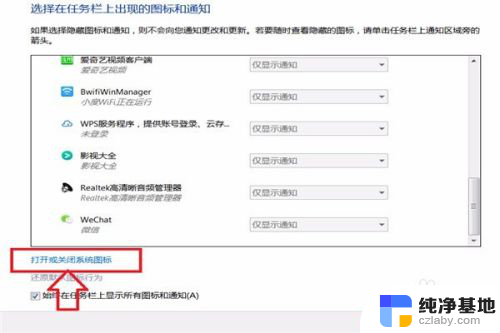
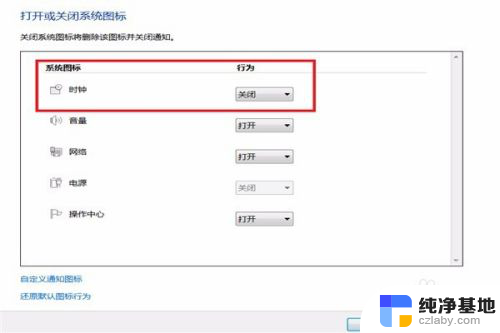
5.点击关闭后面的黑色三角,选择“打开”点击。然后单击确定,一步步点击确定,这时候就可以看到时钟又重新显示了。
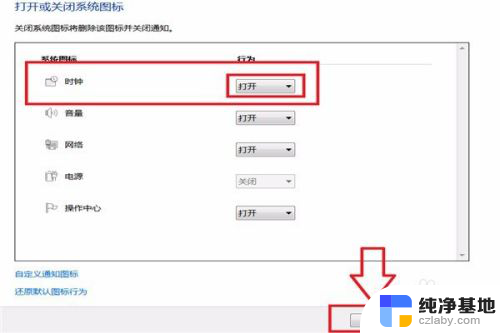
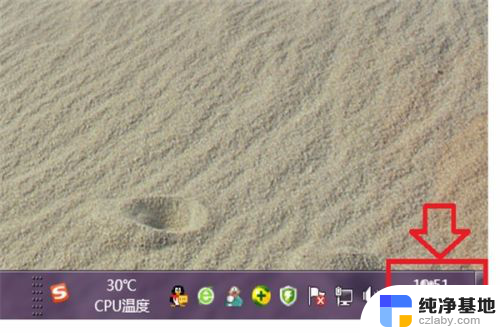
6.还有一种方法把鼠标指针指向任务栏,然后单击鼠标右键。再单击“属性”,这时候就直接显示出了“任务栏和开始菜单属性”。
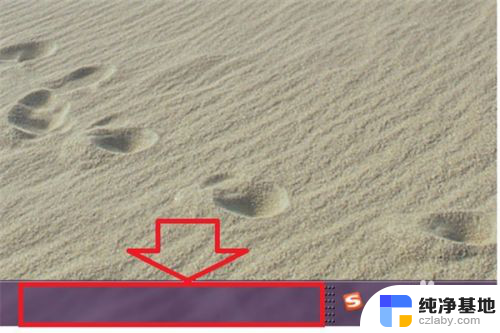
以上就是如何设置电脑桌面不显示时间的全部内容,如果还有不清楚的用户,可以参考以上小编的步骤进行操作,希望对大家有所帮助。
- 上一篇: 苹果更新怎么停止更新
- 下一篇: 打印机与电脑usb连接不上
电脑桌面不显示时间怎么设置相关教程
-
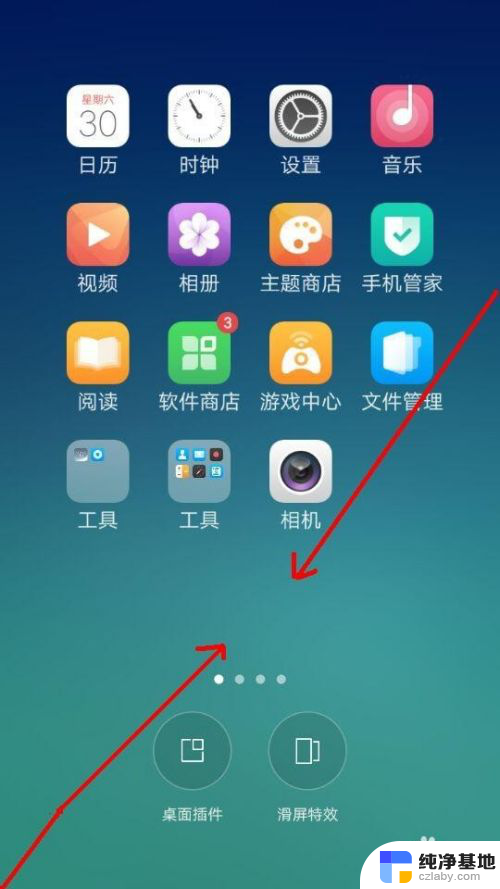 oppo怎么设置桌面时间显示
oppo怎么设置桌面时间显示2024-01-06
-
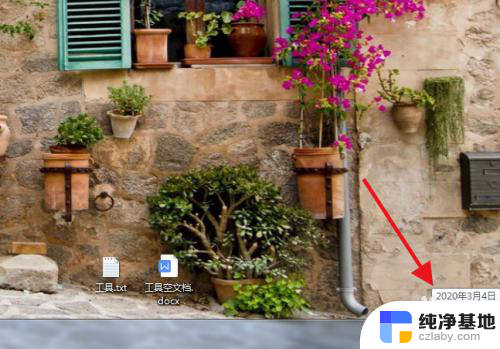 桌面上怎么显示二个时间
桌面上怎么显示二个时间2024-03-15
-
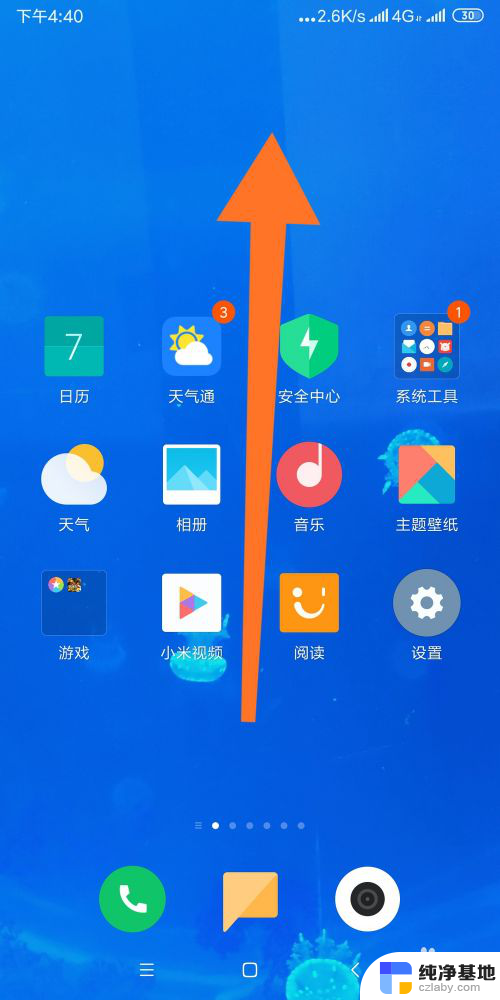 小米怎么设置桌面时间
小米怎么设置桌面时间2024-03-17
-
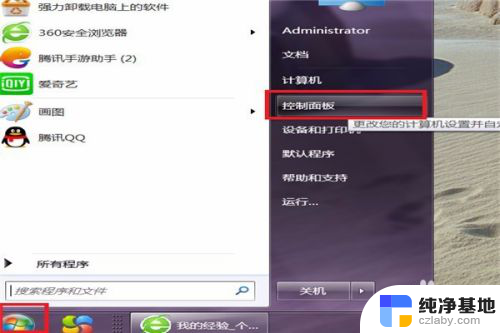 电脑时间不显示了怎么弄
电脑时间不显示了怎么弄2024-07-10
电脑教程推荐